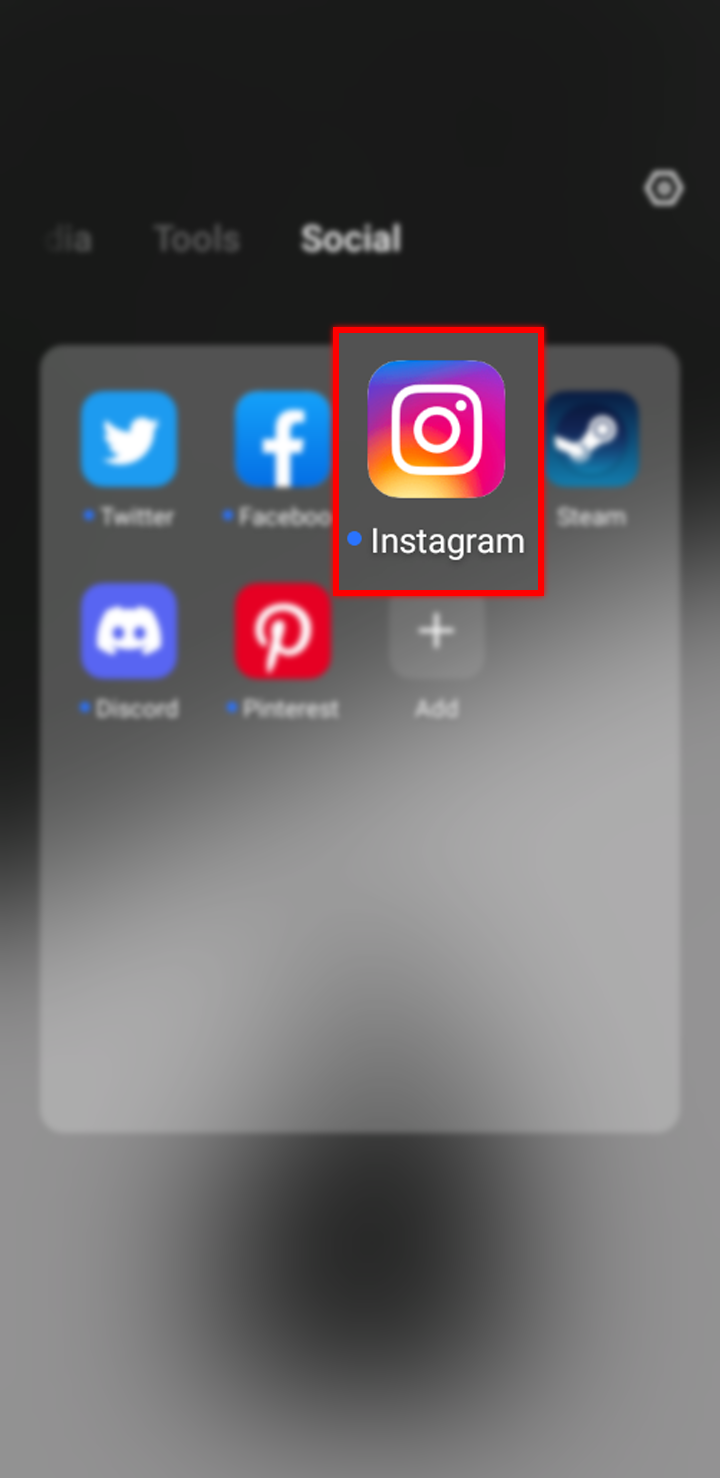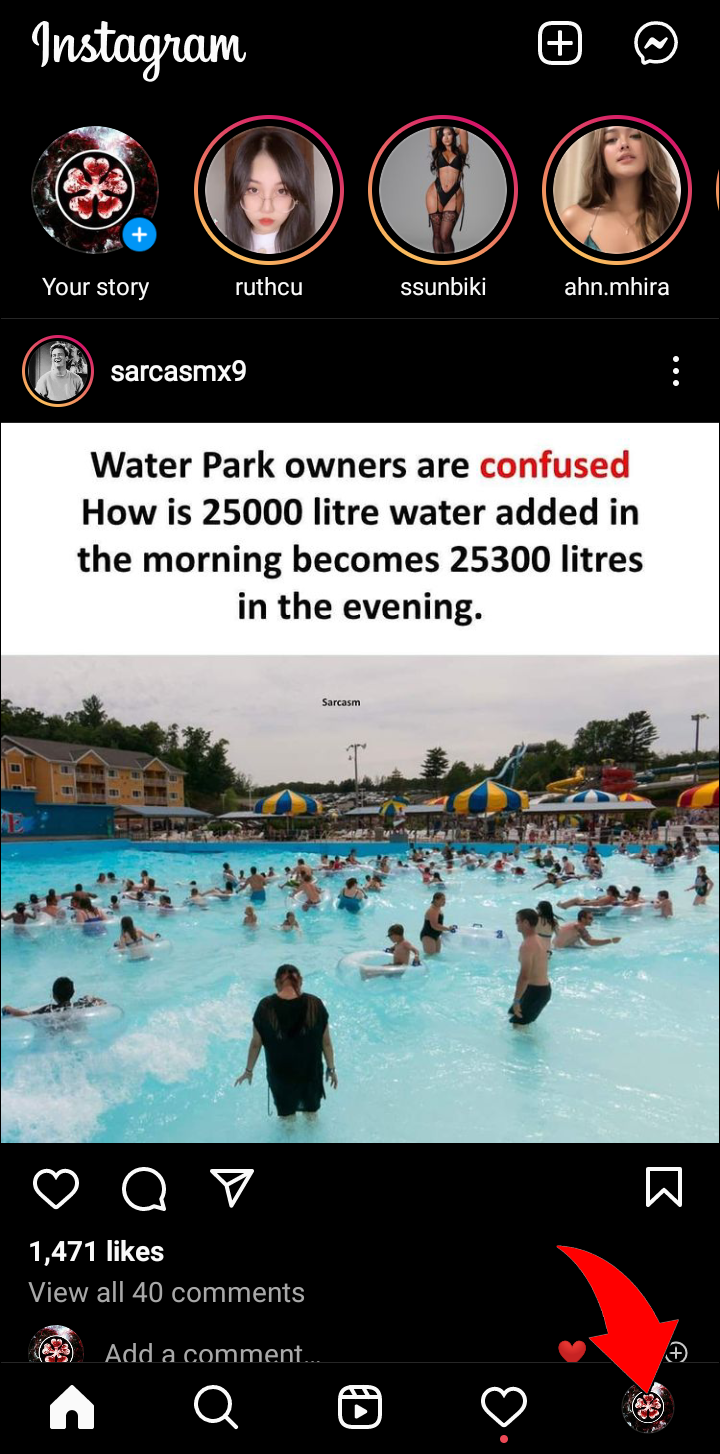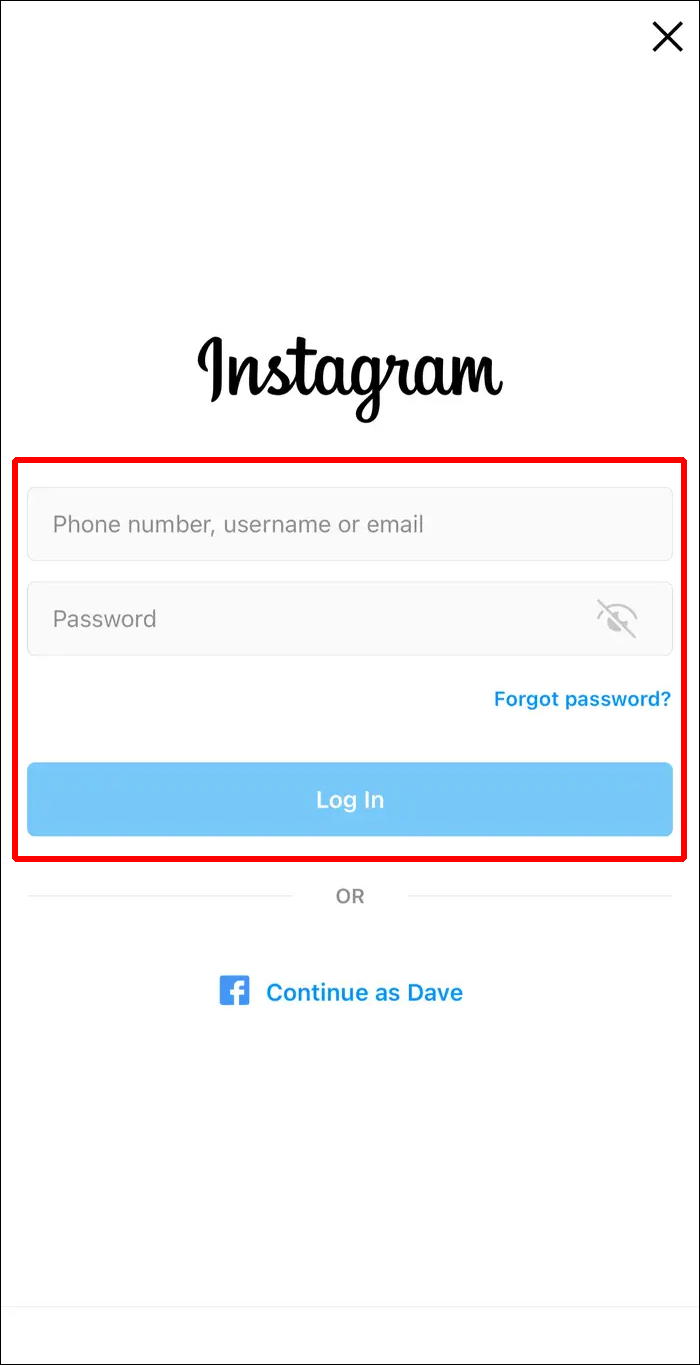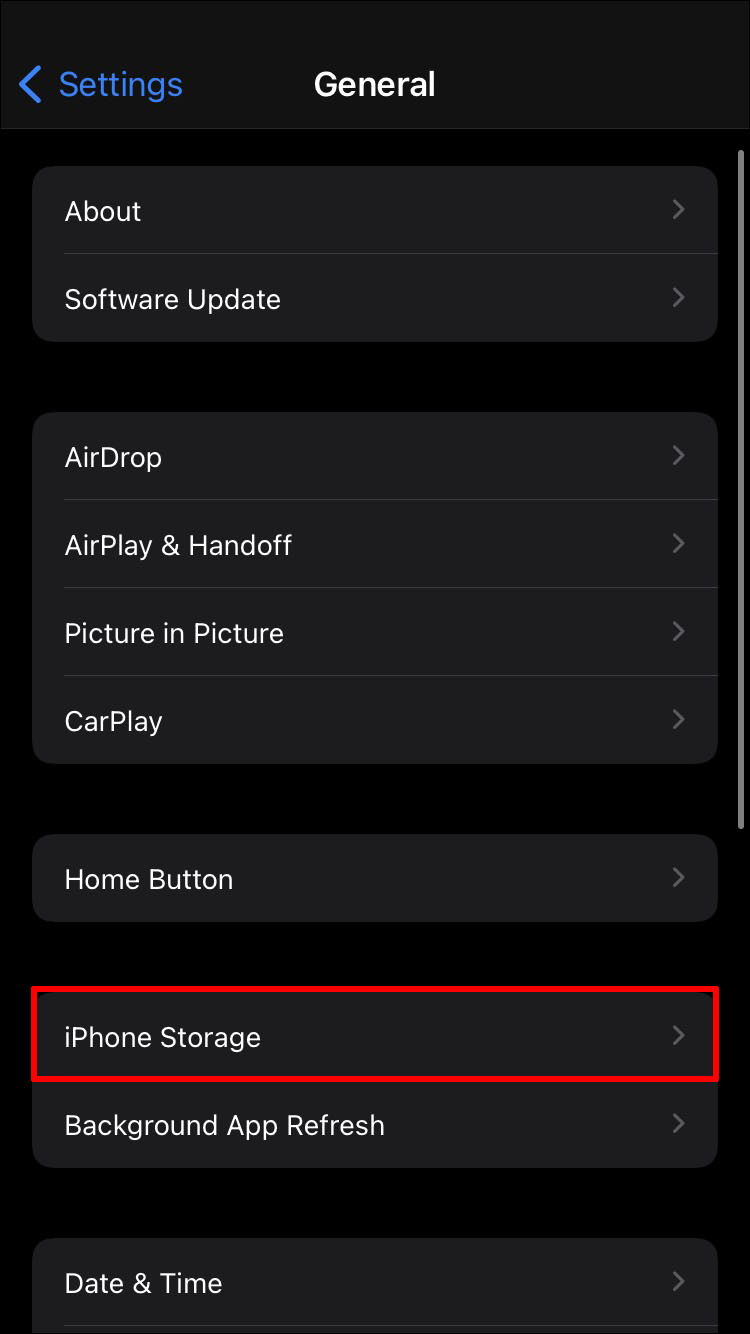Как исправить непрочитанное уведомление в Instagram, которое не исчезнет
Уведомления исчезают после того, как вы нажмете на них или удалите их с панели управления телефона. Однако бывают случаи, когда уведомления Instagram отказываются исчезать — даже после того, как вы попытаетесь их найти. Есть несколько причин, по которым это может случиться с вами.
Хорошей новостью является то, что существует множество способов удалить надоедливое уведомление. Эти решения решат проблему, хотя могут потребовать удаления некоторых вещей. Читайте дальше, чтобы узнать больше.
Программы для Windows, мобильные приложения, игры - ВСЁ БЕСПЛАТНО, в нашем закрытом телеграмм канале - Подписывайтесь:)
Почему уведомление не исчезает?
В большинстве случаев Instagram изолирует уведомление и затрудняет его поиск. В результате он не будет найден в основном разделе.
Менее распространенная причина — вы деактивировали свою учетную запись после получения сообщения. Непрочитанное сообщение обычно должно быть доступно после прокрутки вниз. Несмотря на это, иногда у вас будет уведомление, но не будет непрочитанных сообщений.
В других случаях это происходит потому, что вы получили запросы на сообщения. Они исходят от людей, которых вы не знаете, и их не будет в основном разделе. К счастью, с этой проблемой справиться проще.
Наконец, вы также можете столкнуться с этими упрямыми уведомлениями, когда кто-то отправляет вам текстовое сообщение, но сразу же после этого деактивируется. Сначала вы можете получить фальшивое уведомление, но оно «станет реальным», когда они снова активируют свой Instagram. Вот тогда вы наконец сможете посмотреть, что они отправили, и очистить уведомление.
Теперь, когда вы знаете причины появления этих фантомных уведомлений, пришло время перейти к решениям.
Решения для упорных уведомлений
Эти исправления могут не работать по отдельности, поэтому мы рекомендуем попробовать их в указанном ниже порядке. Ни один из них не является сложным и не требует технических знаний, поэтому они не займут много времени.
Отключить уведомления Instagram
Первое, что вам нужно сделать, это отключить уведомления приложений. Есть два способа сделать это: один из Instagram, а другой с помощью системы вашего смартфона. Начнем с первого:
- Запуск Инстаграм на своем мобильном устройстве и при необходимости войдите в систему.

- Нажмите на свой значок профиля в правом нижнем углу.

- Нажмите на значок гамбургера (три линии) в правом верхнем углу.

- Перейти к Настройки меню.

- Ищите Уведомления вариант.

- Переключать Приостановить все на.

- С этого момента все уведомления должны исчезнуть.
Попробуйте выполнить следующие действия, если хотите отключить уведомления с помощью телефона. Обратите внимание, что не все устройства имеют одинаковые меню, поэтому мы покажем общие рекомендации, с которыми вы можете ознакомиться. Следующие шаги работают для iPhone:
- На телефоне зайдите в меню «Настройки».
- Искать Уведомления.

- Прокрутите вниз и найдите Инстаграм.

- Запретите приложению показывать уведомления.

Пользователи Android также могут выполнить аналогичные действия и перейти на страницу приложения Instagram в меню настроек. Подменю уведомлений немного отличается. Отсюда вы можете отключить уведомления для всех приложений или только для Instagram.
Перезапуск мобильного устройства
Иногда решить проблему можно методом грубой силы, а именно перезагрузкой мобильного устройства. Хотя это не гарантированное решение, оно может быть простым решением.
Вы можете выключить телефон или запустить перезагрузку, удерживая кнопку питания. На некоторых устройствах используется ползунок, а на других есть кнопки «Выключение» и «Сброс», которые при этом появляются на экране.
Подождите хотя бы минуту, прежде чем снова включать телефон, так как для сброса памяти требуется некоторое время. Альтернативно, вы можете оставить его в безопасном месте и сделать что-нибудь еще, прежде чем перезагрузить его.
Как только вы включите телефон, уведомление, которое отказывалось исчезнуть, может исчезнуть. Если нет, продолжайте использовать другие методы для его удаления.
Переустановить приложение Инстаграм
Если ни одно из вышеперечисленных исправлений не помогло, попробуйте удалить Instagram и переустановить его. При этом информация приложения обновляется, удаляя все возникающие странные ошибки уведомлений.
- Удалить Инстаграм с вашего устройства.

- При необходимости удалите все связанные данные при удалении.

- Перейти к Магазин приложений или Play Маркет.


- Искать Инстаграм.

- Установите приложение еще раз.

- Авторизоваться.

- Включите получение обновлений, когда появится такая возможность.

Если вы не удалили какие-либо данные, связанные с Instagram, во время процесса удаления, есть вероятность, что уведомление останется. Поэтому лучше всего делать это при появлении соответствующего запроса. Эта проблема характерна для некоторых устройств Android, поскольку iOS автоматически удаляет все файлы при удалении чего-либо.
Обновлять приложение Инстаграм
Иногда это все, что вам нужно сделать. Возможно, возникла ошибка из-за того, что ваша сборка Instagram устарела. Эту проблему легко решить как на устройствах Android, так и на Apple.
Вот как обновить Instagram вручную на телефонах Android:
- Запустите Google Play Маркет приложение на вашем устройстве.


- Нажмите на свой значок профиля.

- Выбирать Управление приложениями и устройствами.

- Выбирать Управлять.

- Искать Инстаграм.

- Нажмите на приложение, чтобы открыть его подробную информацию.

- На этой странице выберите значок трех точек.

- Повернуть Включить автоматическое обновление на.

Если приложение устарело, оно немедленно начнет обновляться.
Пользователи Apple могут воспользоваться следующими преимуществами:
- Перейти к Магазин приложений на вашем iPhone или iPad.

- Выберите свой значок профиля рядом с вершиной.

- Ищите любые ожидающие обновления.
- Находить Инстаграм в списке.

- Если он там, нажмите Обновлять рядом с ним.

Программы для Windows, мобильные приложения, игры - ВСЁ БЕСПЛАТНО, в нашем закрытом телеграмм канале - Подписывайтесь:)
Надеемся, что обновление Instagram уберет уведомление.
Очистите кеш приложения Instagram
Каждому приложению, которое вы устанавливаете на свое мобильное устройство, будет временно выделено определенное пространство. Это называется кэшами, и они помогают сократить время загрузки. Однако бывают случаи, когда кэши приносят больше вреда, чем пользы.
Поэтому вам следует попробовать очистить кеш на вашем устройстве. Он может удалить упрямую красную точку на вашем iPhone или точку на корпусе устройства Android.
Устройства Android упрощают очистку кеша, поскольку пользователи делают это уже много лет.
- Откройте свой телефон Настройки меню.

- Найдите Приложения вариант.

- Прокрутите вниз и найдите Инстаграм.

- Найдите опцию «Очистить кеш» и коснитесь ее.

Имейте в виду, что не все сборки Android одинаковы, поэтому шаги могут быть разными. Например, телефон LG или Huawei будет использовать несколько иные процессы, чем Samsung Galaxy.
Для iOS попробуйте выполнить следующие действия:
- Зайди на айфон Настройки приложение.

- Выбирать Общий.

- Нажмите на Хранилище iPhone.

- Найдите Инстаграм приложение.

- Нажмите на него.
- Выбирать Разгрузить приложение.

Очистка кэша также освобождает место на вашем телефоне, поэтому мы рекомендуем делать это часто.
Дополнительные часто задаваемые вопросы
Можно ли удалить уведомления Instagram?
Да, вы можете удалить уведомления Instagram, отключив их. Хотя они не могут немедленно удалить текущие, вы не должны увидеть ни одного из них после этого.
Удаление постоянных ошибок
Если ничего не помогает, вы можете сообщить о проблеме в службу поддержки Instagram. К счастью, переустановка или обновление приложения обычно помогает удалить эти фантомные уведомления об ошибках. Попробуйте эти исправления по отдельности, прежде чем обращаться в службу поддержки.
Какой метод сработал для вас? Знаете ли вы какие-нибудь другие приемы борьбы с этой ошибкой? Дайте нам знать в разделе комментариев ниже.